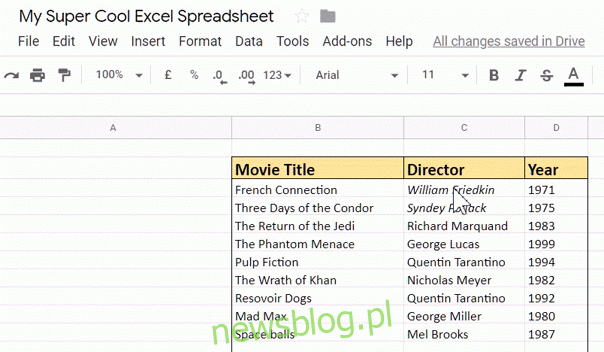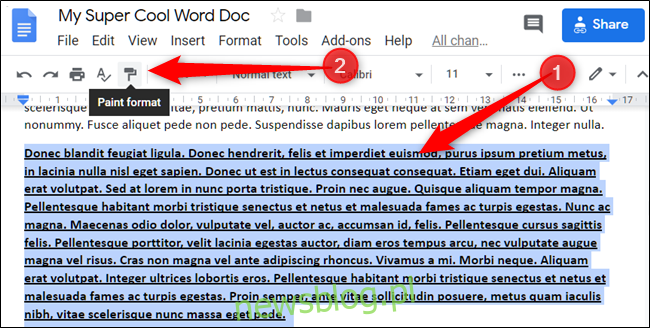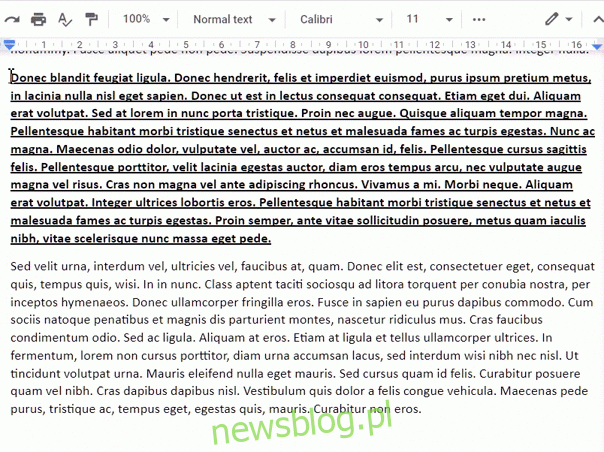Jeśli potrzebujesz użyć tego samego stylu w różnych częściach dokumentu, Dokumenty Google umożliwiają skopiowanie formatowania z tekstu, komórek lub obiektu za pomocą narzędzia Maluj formatowanie. Oto jak skopiować i wkleić formatowanie w Dokumentach.
Spis treści:
Użyj formatu Paint w Dokumentach
Uruchom przeglądarkę, przejdź do Dokumenty Googlei otwórz dokument.
Podświetl tekst, którego format chcesz skopiować, a następnie kliknij ikonę „Paint Format” na pasku narzędzi.
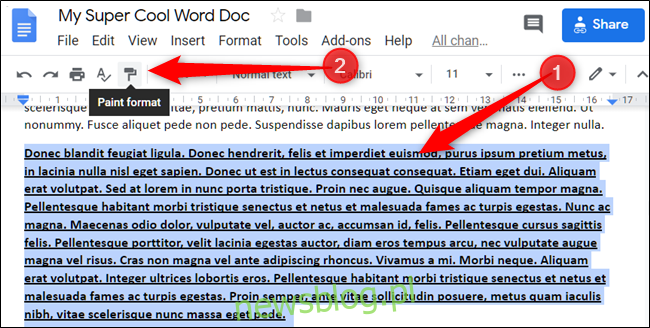
Po włączeniu kursor zmienia się w wałek do malowania, aby pokazać, że format został skopiowany. Zaznacz tekst, do którego chcesz zastosować format, i zobacz, jak dzieje się magia.
Jeśli masz więcej niż jedną sekcję, do której chcesz wkleić format, kliknij dwukrotnie ikonę „Paint Format”, aby ją zablokować. Następnie możesz używać tego narzędzia wielokrotnie bez ponownego klikania.
Możesz także użyć Paint Format ze skrótami klawiaturowymi. Aby skopiować format, naciśnij Ctrl + Alt + C (Windows lub Chrome OS) lub Command + Option + C (Mac). Aby wkleić, naciśnij Ctrl + Alt + V (Windows lub Chrome OS) lub Command + Opcja + V (Mac).
Użyj formatu malowania na slajdach
Narzędzia Maluj formatowanie można używać w Prezentacjach Google do kopiowania formatu obrazów na wielu slajdach.
Uruchom przeglądarkę i otwórz plik Prezentacje Google dokument. Kliknij obraz w formacie, który chcesz wkleić na obrazy z innych slajdów, a następnie kliknij ikonę „Maluj formatowanie”.
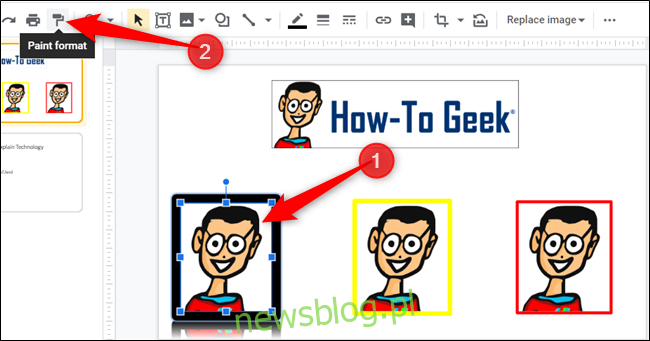
Po włączeniu narzędzia i wyświetleniu kursora myszy z wałkiem malarskim kliknij inny obraz, aby uzyskać identyczne formatowanie jak obraz początkowy.

Tak samo jak poprzednio, jeśli chcesz zastosować ten format do wielu celów bez konieczności wcześniejszego klikania obrazu początkowego, kliknij dwukrotnie ikonę „Paint Format”, aby go zablokować.
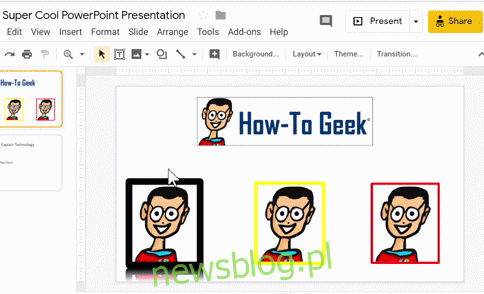
Użyj formatu malowania w Arkuszach
Narzędzie Maluj formatowanie w Arkuszach umożliwia kopiowanie formatowania zastosowanego do tekstu w komórkach, tak jak w Dokumentach. Chociaż nie możesz skopiować formuły do innych zakresów komórek, jest to niezwykle wydajne narzędzie podczas formatowania tabel w arkuszach kalkulacyjnych.
Otwórz przeglądarkę, a następnie otwórz plik Arkusze Google arkusz. Kliknij i zaznacz sformatowaną komórkę, a następnie kliknij ikonę „Maluj formatowanie”.
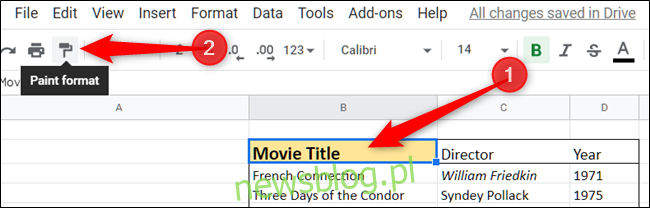
Kursor myszy zmienia się w wałek do malowania, aby pokazać, że format został skopiowany. Kliknij komórkę, aby wkleić do niej format.
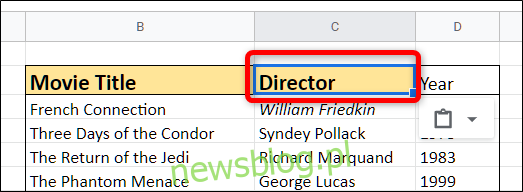
Jeśli chcesz zastosować ten sam format do wielu komórek, Arkusze nie obsługują blokowania narzędzia przez dwukrotne kliknięcie. Zamiast tego kliknij komórkę, do której chcesz skopiować format, kliknij ikonę „Maluj formatowanie”, a następnie kliknij i przeciągnij, aby zaznaczyć wszystkie komórki, do których chcesz zastosować format.